Résolution des problèmes d'accès à Cisco Visual Switch Manager ou Cluster Management Suite sur les commutateurs à configuration fixe Catalyst
Contenu
Introduction
Ce document décrit le dépannage de base de l'accès à Cisco Visual Switch Manager (VSM) ou Cluster Management Suite (CMS) sur les commutateurs à configuration fixe Catalyst, qui incluent les modèles 2900/3500XL, 2940, 2950/2955, 2970, 350, 366 0, 3750 et 3750 Métro. Ce document décrit les actions suggérées qui doivent être effectuées avant de commencer à résoudre les problèmes d'accès au Web. Ce document répertorie également les problèmes courants et les messages d'erreur et leurs solutions.
Conditions préalables
Conditions requises
Les lecteurs de ce document doivent prendre connaissance des rubriques suivantes :
Ce document n'explique pas comment configurer le commutateur autonome ou le cluster à l'aide de VSM ou de CMS. Pour cela, utilisez la documentation spécifiée sur la plate-forme dans la version du logiciel Cisco IOS® :
-
Documentation des notes de version du commutateur multicouche Catalyst 3550 (section « Commutateurs de mise en grappe » du Guide de configuration logicielle).
-
Documentation des notes de version Catalyst 2900 XL et Catalyst 3500 XL (section « Commutateurs de mise en grappe » du Guide de configuration logicielle).
-
Notes de version et documentation des commutateurs de bureau Catalyst 2940 (section « Commutateurs de mise en grappe » du Guide de configuration logicielle).
-
Documentation des notes de version du commutateur de bureau Catalyst 2950/2955 (section « Commutateurs de mise en grappe » du Guide de configuration logicielle).
-
Notes de version des commutateurs de la gamme Catalyst 2970 (section « Commutateurs de mise en grappe » du Guide de configuration logicielle).
-
Notes de version des commutateurs de la gamme Catalyst 3560 (section « Commutateurs de mise en grappe » du Guide de configuration logicielle).
-
Notes de version des commutateurs de la gamme Catalyst 3750 (section « Commutateurs de mise en grappe » du Guide de configuration logicielle).
Les captures d'écran présentées dans ce document impliquent ces versions de navigateurs et de modèles de commutateurs :
-
Commutateur Catalyst 3550-12G exécutant le logiciel Cisco IOS Version 12.1(9)EA1.
-
Netscape Communicator version 4.73
-
Microsoft Internet Explorer version 5.5
Components Used
Ce document n'est pas limité à des versions de matériel et de logiciel spécifiques.
Les informations présentées dans ce document ont été créées à partir de périphériques dans un environnement de laboratoire spécifique. All of the devices used in this document started with a cleared (default) configuration. Si vous travaillez dans un réseau opérationnel, assurez-vous de bien comprendre l'impact potentiel de toute commande avant de l'utiliser.
Conventions
For more information on document conventions, refer to the Cisco Technical Tips Conventions.
Gestion Web
Les commutateurs de la gamme Catalyst Fixed Configuration peuvent être gérés à l'aide de l'une des méthodes suivantes :
-
Interface graphique utilisateur (GUI) qui utilise un navigateur tel que Netscape ou Internet Explorer
-
Interface de ligne de commande (CLI)
-
Protocole de gestion de réseau simple (SNMP)
L'interface utilisateur graphique utilise une interface HTML (Web) pour configurer et surveiller les commutateurs de la gamme Catalyst 2900XL/3500XL, 2940, 2950, 3550, 3560, 3750 et 3750 metro. Si les commutateurs regroupés dans un cluster doivent être gérés via une interface Web, l'interface de gestion est le CMS. Pour les commutateurs autonomes, l'interface Web utilisée est le VSM.
Toutes les fonctionnalités du CMS sont basées sur un serveur Web HTTP. Il réside dans la mémoire Flash du commutateur. La commande requise sur le commutateur pour activer ce serveur est ip http server. Cela permet d'accéder aux pages HTML qui résident dans le commutateur.
Remarque : un cluster est un groupe de commutateurs connectés qui sont gérés en tant qu'entité unique. Pour plus d'informations sur la technologie de mise en grappe, reportez-vous aux documents suivants :
-
Documentation des notes de version du commutateur multicouche Catalyst 3550 (section « Commutateurs de mise en grappe » du Guide de configuration logicielle).
-
Documentation des notes de version Catalyst 2900 XL et Catalyst 3500 XL (section « Commutateurs de mise en grappe » du Guide de configuration logicielle).
-
Notes de version et documentation des commutateurs de bureau Catalyst 2940 (section « Commutateurs de mise en grappe » du Guide de configuration logicielle).
-
Documentation des notes de version du commutateur de bureau Catalyst 2950/2955 (section « Commutateurs de mise en grappe » du Guide de configuration logicielle).
-
Notes de version des commutateurs de la gamme Catalyst 2970 (section « Commutateurs de mise en grappe » du Guide de configuration logicielle).
-
Notes de version des commutateurs de la gamme Catalyst 3560 (section « Commutateurs de mise en grappe » du Guide de configuration logicielle).
-
Notes de version des commutateurs de la gamme Catalyst 3750 (section « Commutateurs de mise en grappe » du Guide de configuration logicielle).
Dépannage de la gestion Web
Cette section décrit les étapes suggérées à effectuer lors du dépannage de l'accès VSM ou CMS.
Vérification de la connectivité au commutateur
Si vous rencontrez des problèmes d'accès à l'interface Web du commutateur, vérifiez si vous disposez ou non d'une connectivité au commutateur. Cela implique de vérifier la connectivité physique et IP au commutateur.
La gestion Web utilise la gestion intrabande. Cela signifie que le commutateur est accessible via l'un de ses ports Ethernet. Assurez-vous que le port par lequel vous accédez au commutateur est activé et n'est pas désactivé.
-
Pour vérifier la connectivité physique, vérifiez le voyant du port pour voir s'il y a un voyant de liaison sur le port. Pour plus d'informations sur le mode de port et l'état des LED d'état des ports, reportez-vous aux documents suivants :
-
Documentation des notes de version du commutateur multicouche Catalyst 3550 (section « Commutateurs de mise en grappe » du Guide de configuration logicielle).
-
Documentation des notes de version Catalyst 2900 XL et Catalyst 3500 XL (section « Commutateurs de mise en grappe » du Guide de configuration logicielle).
-
Notes de version et documentation des commutateurs de bureau Catalyst 2940 (section « Commutateurs de mise en grappe » du Guide de configuration logicielle).
-
Documentation des notes de version du commutateur de bureau Catalyst 2950/2955 (section « Commutateurs de mise en grappe » du Guide de configuration logicielle).
-
Notes de version des commutateurs de la gamme Catalyst 2970 (section « Commutateurs de mise en grappe » du Guide de configuration logicielle).
-
Notes de version des commutateurs de la gamme Catalyst 3560 (section « Commutateurs de mise en grappe » du Guide de configuration logicielle).
-
Notes de version des commutateurs de la gamme Catalyst 3750 (section « Commutateurs de mise en grappe » du Guide de configuration logicielle).
L'autre façon de vérifier la connectivité physique consiste à émettre la commande show interface <mod/port #> à l'aide de l'interface de ligne de commande. Par exemple, si vous accédez au commutateur à l’aide du port FastEthernet (0/1), vous devriez voir ce résultat lorsque vous émettez la commande :
switch# show interface fastEthernet 0/1 FastEthernet0/1 is up, line protocol is up ... (output Suppressed)
-
-
Utilisez ping ou Telnet pour vérifier la connectivité IP au commutateur. Si vous n'avez pas de connectivité IP au commutateur, résolvez le problème et assurez-vous que vous disposez de la connectivité IP au commutateur.
Pour plus de détails sur la façon d'obtenir une connectivité de base au commutateur, référez-vous à la section Obtention d'une connectivité IP de base au commutateur de Mise à niveau du logiciel dans les commutateurs Catalyst 2900 XL/3500 XL.
Vérifiez la configuration matérielle et logicielle requise sur votre ordinateur ou votre poste de travail
Vérifiez si votre station de travail ou votre PC dispose du matériel et du logiciel requis pour utiliser le module VSM ou le module CMS. Cela inclut la vitesse du processeur, la quantité de mémoire (DRAM), le système d'exploitation et les versions du navigateur.
Assurez-vous que votre ordinateur ou votre station de travail répond aux exigences matérielles et logicielles suivantes :
Matériel minimal
| Système d'exploitation | Modèle et vitesse du processeur | Quantité de mémoire (DRAM) |
|---|---|---|
| PC | Processeur Pentium à 233 MHz | 64 Mo |
| Station de travail Unix | Sun Ultra 1 avec 143 MHz | 64 Mo |
Matériel recommandé
| Système d'exploitation | Modèle et vitesse du processeur | Quantité de mémoire (DRAM) | Nombre de couleurs | Résolution | Taille de police |
|---|---|---|---|---|---|
| Windows NT 4.0 ¹ | Processeur Pentium avec 300 MHz | 128 Mo | 65,536 | 1 024 x 768 | Petit |
| Solaris 2.5.1 | SPARC avec 333 MHz | 128 Mo | La plupart des couleurs pour les applications | — | Petit (3) |
¹ Service Pack 1 ou ultérieur est requis pour Internet Explorer 5.5.
Systèmes d'exploitation et navigateurs pris en charge
| Système d'exploitation | Pack de service minimum ou correctif | Netscape Communicator ¹ | Microsoft Internet Explorer ² |
|---|---|---|---|
| Windows 95 | Service Pack 1 | 4,61, 4,7 x | 4.01a, 5.0, 5.5 |
| Windows 98 | Deuxième édition | 4,61, 4,7 x | 4.01a, 5.0, 5.5 |
| Windows NT 4.0 | Service Pack 3 ou ultérieur | 4,61, 4,7 x | 4.01a, 5.0, 5.5 |
| Windows 2000* | Aucune | 4,61, 4,7 x | 4.01a, 5.0, 5.5 |
| Solaris 2.5.1 ou version ultérieure | Cluster de correctifs recommandé par Sun pour le correctif de bibliothèque OS et Motif 103461-24. | 4,61, 4,7 x | Non pris en charge |
¹ Les versions 4.60 et 6.0 de Netscape Communicator ne sont pas prises en charge.
² Service Pack 1 ou ultérieur est requis pour Internet Explorer 5.5.
* Pris en charge sur le logiciel Cisco IOS Version 12.0(5.x)WC1 ou ultérieure.
Vérifiez le plug-in Java requis
Si vous exécutez le logiciel Cisco IOS Version 12.0(5.x)XU ou ultérieure, un plug-in Java est requis pour accéder au VSM et au CMS. Le plug-in remplace la machine virtuelle Java (JVM) intégrée à chaque navigateur pour s'assurer que le comportement Java est cohérent sur n'importe quel navigateur.
Remarque : Pour vérifier la version du logiciel que le commutateur exécute, émettez la commande show version, comme indiqué dans cet exemple :
Switch> show version Cisco Internetwork Operating System Software IOS (tm) C3550 Software (C3550-I5Q3L2-M), Version 12.1(9)EA1, RELEASE SOFTWARE Copyright (c) 1986-2002 by cisco Systems, Inc. Compiled Wed 24-Apr-02 06:35 by antonino · ... (output Suppressed)
Si vous démarrez CMS sans avoir installé le plug-in Java requis, le commutateur le détecte automatiquement. Si vous utilisez un navigateur Internet Explorer pris en charge, il télécharge et installe automatiquement le plug-in. Si vous utilisez un navigateur Netscape pris en charge, le navigateur affiche une page Cisco.com (précédemment Cisco Connection Online [CCO]) contenant le plug-in Java et les instructions d'installation. Si vous utilisez Windows 2000, il est possible que Netscape Communicator ne détecte pas le plug-in Java manquant. Vous pouvez télécharger le plug-in à partir de la page de téléchargement du logiciel des plug-ins Java (clients enregistrés uniquement).
Remarque : la prise en charge du plug-in Java 1.3.1 a été introduite dans le logiciel Cisco IOS Version 12.0(5)WC3 pour Catalyst 2900 XL/3500 XL, le logiciel Cisco IOS Version 12.1(6)EA2 pour Catalyst 2950 et le logiciel Cisco IOS Version 12.12.1(8)EA1 pour les commutateurs de la gamme Catalyst 3550. Si vous exécutez une version antérieure du logiciel, Cisco vous recommande de consulter les notes de version suivantes :
-
Documentation des notes de version du commutateur multicouche Catalyst 3550
-
Documentation des notes de version Catalyst 2900 XL et Catalyst 3500 XL
-
Notes de version et documentation des commutateurs de bureau Catalyst 2940
-
Documentation des notes de version du commutateur de bureau Catalyst 2950/2955
Remarque : Pour éviter les problèmes de performances et de compatibilité, n'utilisez pas les plug-ins Java plus tard que le plug-in Java 1.3.1.
Cisco vous recommande de désinstaller l'ancienne version du plug-in, de redémarrer le système, puis d'installer la dernière version. Si vous installez différentes versions du logiciel du plug-in Java sur la même machine, une version peut être écrasée. Vous pouvez supprimer l'ancien plug-in en sélectionnant Démarrer > Paramètres > Panneau de configuration > Ajout/Suppression de programmes.
Vérifier les paramètres du Panneau de configuration Java
Une fois que vous avez téléchargé et installé le plug-in requis, vérifiez les paramètres du plug-in en procédant comme suit :
Paramètres du plug-in Java version 1.2.2
Pour activer et vérifier le panneau de configuration Java, procédez comme suit :
-
Sélectionnez Démarrer > Programmes > Panneau de configuration du plug-in Java pour afficher la fenêtre Propriétés du plug-in Java ™ :
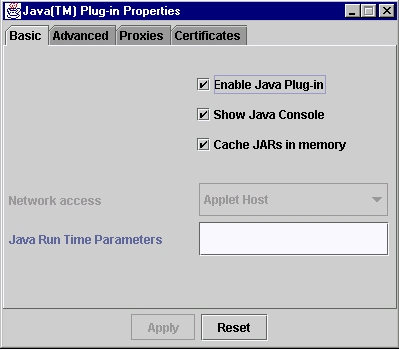
-
Assurez-vous que les cases Activer le plug-in Java, Afficher la console Java et Cache JAR in memory sont cochées. Si ce n'est pas le cas, sélectionnez ces cases et cliquez sur Appliquer.
Paramètres du plug-in Java version 1.3.0
Si vous exécutez cette version du plug-in, le panneau de configuration Java se trouve dans le panneau de configuration Windows :
-
Sélectionnez Démarrer > Paramètres et cliquez sur Panneau de configuration.
-
Dans la fenêtre Panneau de configuration, double-cliquez sur l'icône du plug-in Java. La fenêtre Propriétés du plug-in Java ™ s'affiche :
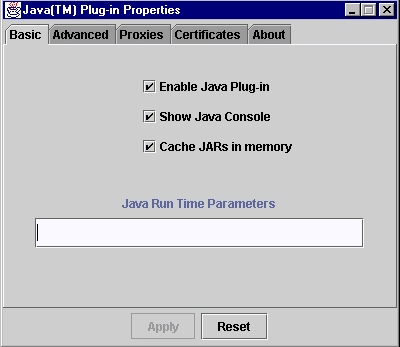
-
Assurez-vous que les cases Activer le plug-in Java, Afficher la console Java et Cache JAR in memory sont cochées. Si ce n'est pas le cas, sélectionnez ces cases et cliquez sur Appliquer.
Console Java
Le plug-in Java est fourni avec un utilitaire appelé console Java. Ceci est différent de la console Java fournie avec les navigateurs Netscape ou Internet Explorer. Le résultat de cette console Java est très utile lors du dépannage. La console Java est une fenêtre contextuelle qui s'ouvre automatiquement lorsque vous essayez d'accéder au lien VSM ou CMS sur la page Web principale du commutateur.
Pour lancer la console Java, procédez comme suit :
-
Par défaut, la console Java est désactivée. Pour activer la console Java, suivez les étapes mentionnées dans la section Vérifier les paramètres du Panneau de configuration Java de ce document.
-
Fermez toutes les instances de votre navigateur.
-
Rouvrez le navigateur (Netscape ou Internet Explorer).
-
Pointez votre navigateur vers le commutateur en tapant http://x.x.x.x dans la fenêtre de votre navigateur, où « x.x.x.x » est l'adresse IP du commutateur. Vous accédez ainsi à la page Web principale du commutateur.
-
Cliquez sur le lien VSM ou CMS de la page.
-
Dès que vous cliquez sur le lien, vous voyez la page VSM ou CMS pendant un bref instant :
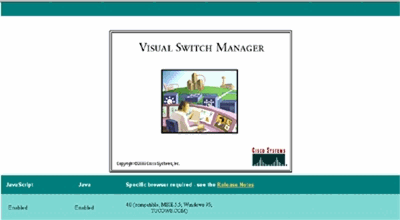
-
Une fois la page VSM ou CMS affichée, le navigateur tente de charger l'applet Java. Parallèlement, la console Java apparaît à l'écran :
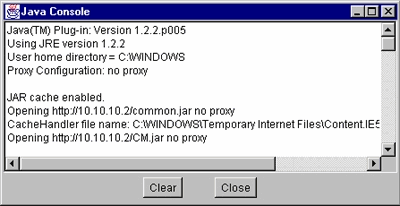
Remarque : Vous ne voyez que la console Java si vous exécutez le logiciel Cisco IOS Version 12.0(5)XU ou ultérieure.
Vérifier les paramètres du navigateur
Il est également important de vérifier les paramètres de votre navigateur. Cette section décrit les paramètres du navigateur que vous devez vérifier lors du dépannage .
Remarque : Toutes les captures d'écran présentées dans ces sections proviennent de Netscape Communicator (4.73) ou d'Internet Explorer (5.5). Vous pouvez voir différents écrans basés sur la version du navigateur que vous utilisez .
Paramètres de Netscape Communicator (4.7x) :
Procédez comme suit pour les paramètres de Netscape Communicator (4.7x) :
-
Démarrez Netscape Communicator.
-
Dans la barre de menus, sélectionnez Modifier > Préférences.
-
Dans la fenêtre Préférences, cliquez sur Avancé.
-
Assurez-vous que les cases Activer Java, Activer JavaScript et Activer les feuilles de style sont cochées. Sinon, sélectionnez ces zones. Les paramètres de la fenêtre Préférences se présentent comme suit :
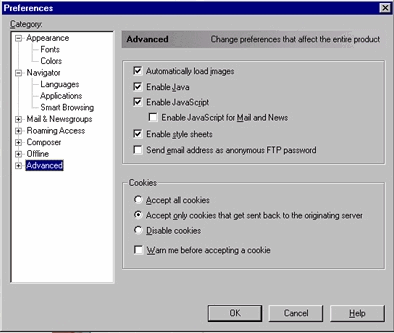
-
Dans la même fenêtre Préférences, cliquez sur Avancé > Cache. Assurez-vous que Chaque fois est sélectionné :
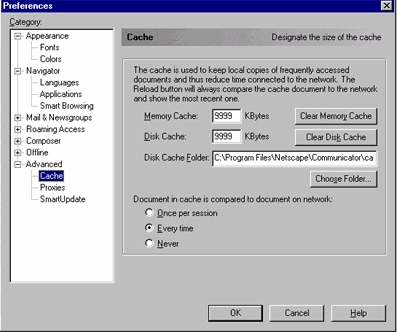
-
Cliquez sur OK pour revenir à la page d'accueil du navigateur.
Remarque : Si vous avez apporté des modifications aux paramètres Netscape, il est recommandé de fermer toutes les instances du navigateur et de les rouvrir.
Paramètres de Microsoft Internet Explorer (5.5) :
Pour les paramètres de Microsoft Internet Explorer (5.5), procédez comme suit :
-
Démarrez Internet Explorer.
-
Dans la barre de menus, sélectionnez Outils > Options Internet.
-
Dans la fenêtre Options Internet, cliquez sur l'onglet Avancé.
Faites défiler la liste des options jusqu'à ce que Microsoft VM s'affiche. Assurez-vous que les cases à cocher Journalisation Java activée et compilateur JIT pour machine virtuelle activée sont cochées. Si ce n'est pas le cas, sélectionnez ces zones et cliquez sur Appliquer :
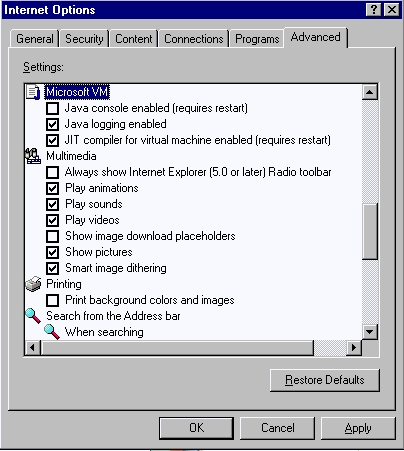
-
Dans la fenêtre Options Internet, cliquez sur l'onglet Général. Cet écran s'affiche :
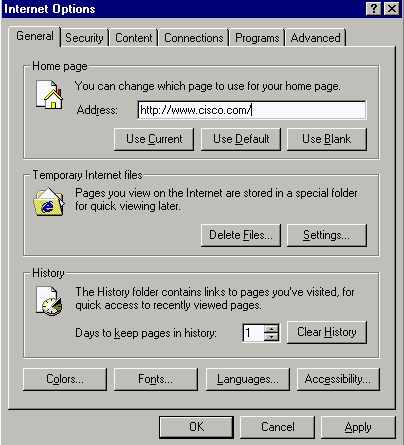
-
Dans la section Fichiers Internet temporaires, cliquez sur Paramètres. Cette fenêtre apparaît . Dans cette fenêtre, assurez-vous que chaque visite à la page est sélectionnée. Si ce n'est pas le cas, effectuez la sélection, puis cliquez sur Appliquer :
-
Dans la fenêtre Options Internet, cliquez sur l'onglet Sécurité :
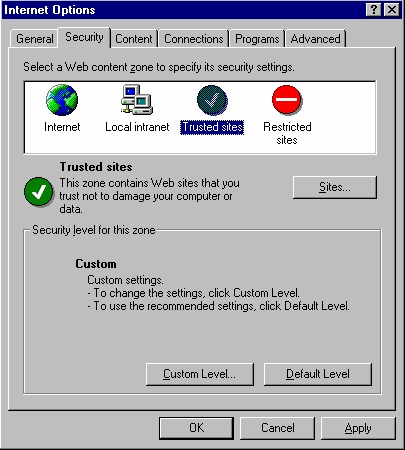
-
Sélectionnez l'icône Sites de confiance et cliquez sur Sites. Cet écran s'affiche :
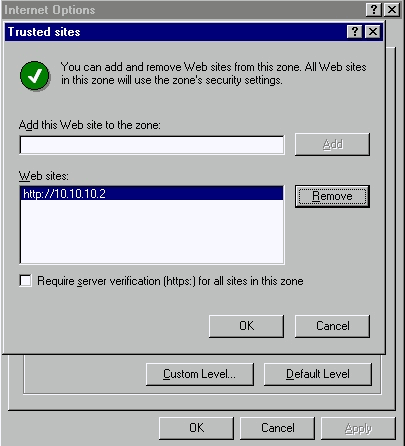
-
Assurez-vous que la case à cocher Exiger la vérification du serveur n'est pas activée.
-
Assurez-vous que les URL de commutateur que vous voulez gérer se trouvent dans la partie Sites Web. Sinon, ajoutez ces URL dans le champ Ajouter ce site Web à la zone. Cliquez sur le bouton Ajouter pour ajouter chaque commutateur. L'URL du commutateur est l'adresse IP du commutateur, précédée de byhttp://.
Remarque : si vous voulez gérer le cluster de commutateurs, ajoutez l'adresse IP du commutateur de commande. Si le protocole HSRP (Hot Standby Router Protocol) est activé pour le cluster, saisissez l'adresse virtuelle du cluster. Si vous voulez gérer chaque commutateur séparément à l'aide du VSM, ajoutez l'adresse IP de chaque commutateur que vous voulez gérer. Pour plus d'informations sur la mise en grappe, reportez-vous aux documents suivants :
-
Documentation des notes de version du commutateur multicouche Catalyst 3550 (section « Commutateurs de mise en grappe » du Guide de configuration logicielle).
-
Documentation des notes de version Catalyst 2900 XL et Catalyst 3500 XL (section « Commutateurs de mise en grappe » du Guide de configuration logicielle).
-
Notes de version et documentation des commutateurs de bureau Catalyst 2940 (section « Commutateurs de mise en grappe » du Guide de configuration logicielle).
-
Documentation des notes de version du commutateur de bureau Catalyst 2950/2955 (section « Commutateurs de mise en grappe » du Guide de configuration logicielle).
-
Notes de version des commutateurs de la gamme Catalyst 2970 (section « Commutateurs de mise en grappe » du Guide de configuration logicielle).
-
Notes de version des commutateurs de la gamme Catalyst 3560 (section « Commutateurs de mise en grappe » du Guide de configuration logicielle).
-
Notes de version des commutateurs de la gamme Catalyst 3750 (section « Commutateurs de mise en grappe » du Guide de configuration logicielle).
-
-
Après avoir vérifié et saisi les URL de vos commutateurs, cliquez sur OK pour revenir à l'onglet Sécurité de la fenêtre Options Internet :
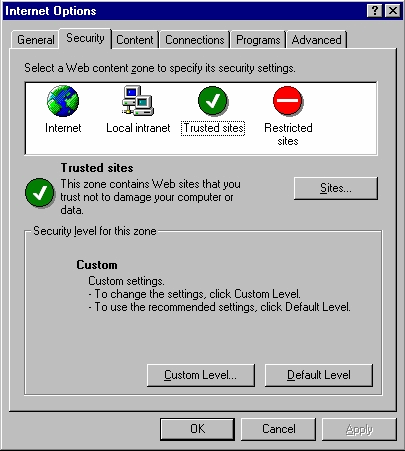
-
-
Dans l'onglet Sécurité de la fenêtre Options Internet, cliquez sur Niveau personnalisé. La fenêtre Paramètres de sécurité apparaît.
-
Vérifiez que ces contrôles ActiveX et ces plug-ins sont définis sur Invite ou Activer :
-
Télécharger les contrôles ActiveX signés
-
Télécharger les contrôles ActiveX non signés en toute sécurité
-
Les contrôles ActiveX d'initialisation et de script ne sont pas marqués
-
Exécuter les contrôles ActiveX et les plug-ins
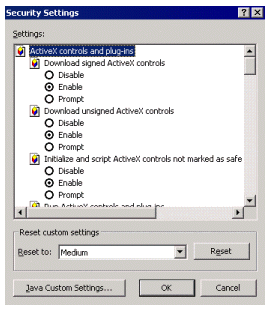
-
-
Dans la fenêtre Paramètres de sécurité, faites défiler jusqu'à la section Microsoft VM > Java permissions. Assurez-vous que Custom est sélectionné et que le bouton Java Custom Settings s'affiche :
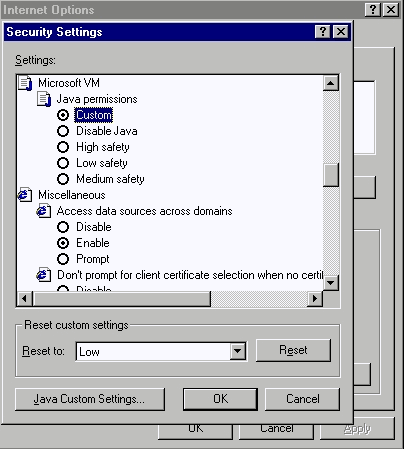
Remarque : Si cette section ne s'affiche pas, vous devez réinstaller le navigateur. Suivez les instructions mentionnées précédemment dans cette section pour configurer le navigateur.
-
Cliquez sur Paramètres personnalisés Java. Cet écran s'affiche :
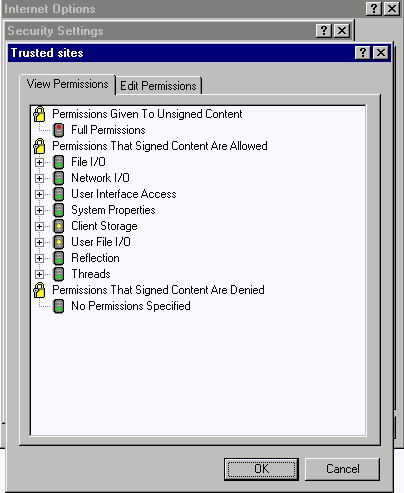
-
Assurez-vous que la catégorie Autorisation totale est sélectionnée dans la catégorie Autorisation accordée au contenu non signé. Si ce n'est pas le cas, exécutez l'étape 7 pour la modifier.
-
-
Dans la même fenêtre Sites de confiance, cliquez sur l'onglet Modifier les autorisations.
-
Sous Exécuter le contenu non signé, sélectionnez Activer :
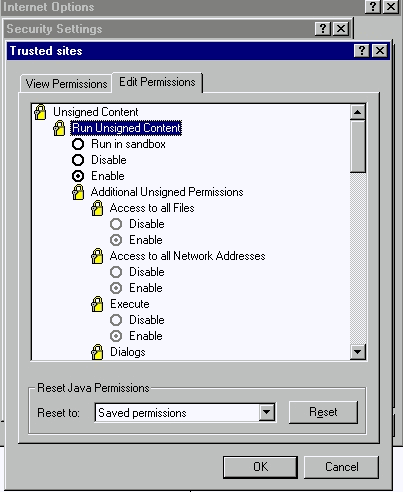
-
Click OK.
-
-
Dans la fenêtre Paramètres de sécurité, cliquez sur OK.
-
Dans la fenêtre Options Internet, cliquez sur OK.
Remarque : si vous avez apporté des modifications aux paramètres d'Internet Explorer, il est recommandé de fermer toutes les instances du navigateur, puis de le rouvrir.
Pour vérifier la configuration des anciennes versions prises en charge d'Internet Explorer, reportez-vous aux documents suivants :
Remarque : utilisez la fonction de recherche de votre navigateur pour localiser ces sections.
-
Configuration de Microsoft Internet Explorer 4.01 et des sections de Microsoft Internet Explorer 5.0 Utilisation des interfaces de gestion.
-
Vérifier les paramètres du serveur proxy
Si un serveur proxy est configuré sur votre navigateur Web, vous risquez de rencontrer des problèmes de connexion au VSM ou au CMS. Procédez comme suit pour vérifier les paramètres du proxy sur votre navigateur :
Paramètres du proxy Netscape Communicator (4.7x) :
Procédez comme suit pour les paramètres du proxy Netscape Communicator (4.7x) :
-
Ouvrez le navigateur.
-
Dans la barre de menus du navigateur, sélectionnez Modifier > Préférences.
-
Dans la fenêtre Préférences, cliquez sur Avancé. Sélectionnez Proxies :
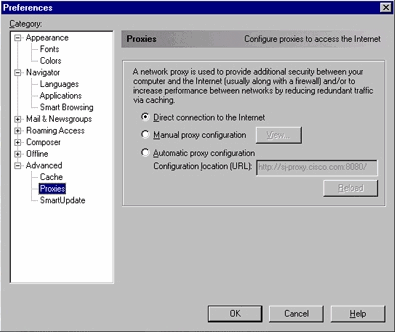
-
Sous Proxies, sélectionnez l'option Connexion directe à Internet.
-
Cliquez sur OK pour revenir à la fenêtre du navigateur.
Paramètres du proxy Internet Explorer (5.5) :
Pour les paramètres du proxy Internet Explorer (5.5), procédez comme suit :
-
Ouvrez le navigateur.
-
Dans la barre de menus, sélectionnez Outils > Option Internet. La fenêtre Options Internet s'affiche :
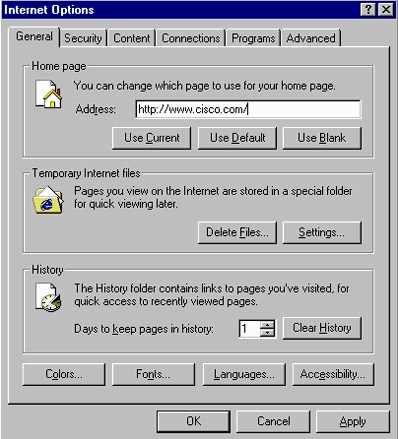
-
Dans la fenêtre Options Internet, cliquez sur l'onglet Connexions. Vous voyez cette fenêtre :
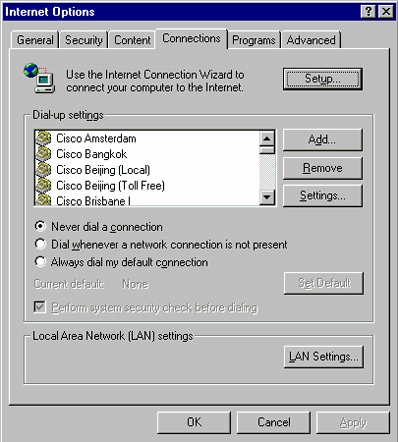
-
Cliquez sur l'onglet LAN Settings, situé dans le coin inférieur droit de la fenêtre ci-dessus. La fenêtre LAN settings s'affiche :
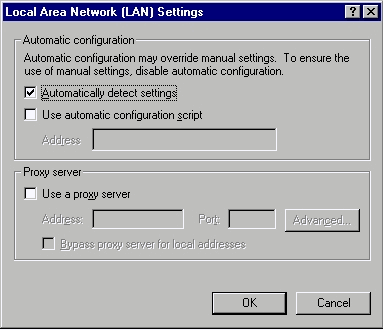
-
Sous la section Serveur proxy, décochez la case Utiliser un serveur proxy.
-
Cliquez sur OK pour revenir à la fenêtre Options Internet.
-
Cliquez sur OK dans la fenêtre Options Internet.
Remarque : si vous ne voulez pas désactiver les paramètres du serveur proxy sur le navigateur que vous utilisez, téléchargez le navigateur d'un autre fournisseur et utilisez-le pour accéder au VSM ou au CMS. Par exemple, si vous utilisez généralement Netscape et que vous avez des problèmes d'accès au VSM en suivant les étapes répertoriées dans la section Vérification des paramètres du serveur proxy de ce document. Avec une enquête supplémentaire, vous pouvez peut-être constater que le navigateur utilise un serveur proxy. Si tel est le cas, téléchargez Internet Explorer et utilisez-le sans le serveur proxy pour effectuer la gestion Web du commutateur.
Problèmes courants et messages d'erreur
Cette section répertorie les problèmes les plus courants que vous pouvez voir lors de la gestion du commutateur via l'interface Web. Vérifiez que vous avez lu les sections précédentes de ce document et que vous disposez des paramètres appropriés avant de commencer à résoudre ces problèmes.
Impossible de se connecter à la page Web principale du commutateur
Lorsque vous essayez d'accéder au commutateur à l'aide du Web, vous pouvez obtenir un message d'erreur à la place . Si vous utilisez Netscape, le message d'erreur suivant s'affiche :
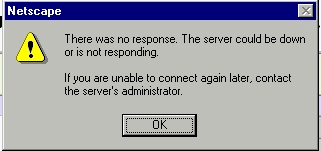
Lorsque vous utilisez Internet Explorer, ce message d'erreur s'affiche :
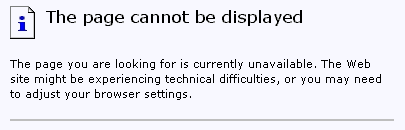
Les raisons les plus courantes pour lesquelles vous voyez ces messages d'erreur sont les suivantes :
-
Aucune connectivité IP au commutateur.
-
L'accès aux pages HTML du commutateur est désactivé.
-
Le commutateur est configuré pour utiliser un port non par défaut (autre que le port 80) pour l'accès HTTP.
Solution
Effectuez les étapes suivantes :
-
Vérifiez la connectivité IP au commutateur. Si vous disposez d'une connectivité IP au commutateur, passez à l'étape 2.
-
Accédez à l'interface de ligne de commande en démarrant une session Telnet avec le commutateur ou en vous connectant au port de console du commutateur via le connecteur RS-232. Pour plus de détails sur la connexion au commutateur à l'aide du port de console, reportez-vous à la section Accès au commutateur à l'aide du port de console de Mise à niveau du logiciel dans Catalyst 2900 XL/3500 XL Switches Using the Command Line Interface (CLI).
-
Passez en mode d’exécution privilégié en tapant enable à l’invite switch> :
switch> enable switch#
-
Vérifiez le fichier de configuration en exécutant la commande show running-config. Assurez-vous que vous ne voyez aucune de ces lignes dans la configuration :
no ip http server ip http port <port #>Ici « port #" est une valeur autre que 80.
Si l'une ou l'autre de ces lignes s'affiche, exécutez les étapes 5 à 8 pour modifier la configuration.
Remarque : Cisco recommande de ne pas émettre la commande ip http port <port #> pour modifier la valeur par défaut du port lorsque vous utilisez VSM pour la gestion Web. Le VSM nécessite que le port 80 soit ouvert pour fonctionner. Par défaut, le port 80 est ouvert.
-
Entrez le mode de configuration globale :
switch# config terminal Enter configuration commands, one per line.End with CNTL/Z. switch(config)#
-
Si vous ne voyez aucun serveur ip http dans le fichier de configuration comme indiqué à l'étape 4, activez l'accès aux pages HTML du commutateur en exécutant les commandes suivantes :
switch(config)# IP http server
-
Tapez end pour revenir au mode d’exécution privilégié. Enregistrez la configuration à l'aide de la commande write memory :
Switch(config)#endSwitch# Switch#write memory Building configuration... [OK]
-
Si vous voyez la ligne ip http port <port#>, où port# est un numéro autre que 80, vous devez inclure le nouveau numéro de port lorsque vous entrez l'adresse IP dans le champ d'adresse ou d'emplacement du navigateur (par exemple 10.1.126.45:184, où 184 est le nouveau numéro de port HTTP).
Message d'erreur non initialisé de l'applet reçu
Si le plug-in est installé mais que l'applet Java ne s'initialise pas, procédez comme suit :
-
Sélectionnez Démarrer > Panneau de configuration du plug-in Java. Dans l'onglet Proxies, vérifiez que les paramètres du navigateur sont vérifiés et qu'aucun proxy n'est activé.
-
Assurez-vous que le port qui connecte le PC au commutateur appartient au même VLAN que le VLAN de gestion.
404 Messages d'erreur introuvables reçus
Lorsque vous essayez d'accéder au commutateur à l'aide d'un navigateur Web, la page initiale que vous voyez est la page Web principale du commutateur. En fonction de la version logicielle exécutée par le commutateur , vous pouvez voir cet écran :
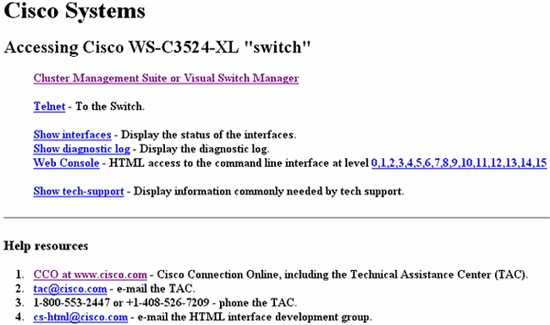
À ce stade, si vous essayez d'accéder au VSM ou au CMS et d'obtenir des messages d'erreur 404 Not Found, cela signifie que le répertoire HTML du commutateur ne contient pas tous ou partie des fichiers. L'un des répertoires des commutateurs des gammes XL et 2950 est le répertoire HTML. Il contient tous les fichiers HTML et GIF utilisés pour l'interface Web. Pour plus d'informations sur le type de fichiers et de répertoires présents sur les commutateurs XL et 2950, reportez-vous aux sections Catalyst 2900 XL, 3500 XL et 2950 de Mise à niveau des images logicielles et utilisation de fichiers de configuration sur les commutateurs Catalyst.
Solution
La solution consiste à télécharger les fichiers HTML sur le commutateur à l'aide du protocole TFTP (Trivial File Transfer Protocol). Pour plus d'informations sur les fichiers à utiliser et sur la façon de télécharger les fichiers image sur les commutateurs de la gamme XL, reportez-vous à la section Mise à niveau du logiciel du commutateur de ces notes :
-
Documentation des notes de version du commutateur multicouche Catalyst 3550
-
Documentation des notes de version Catalyst 2900 XL et Catalyst 3500 XL
-
Notes de version et documentation des commutateurs de bureau Catalyst 2940
-
Documentation des notes de version du commutateur de bureau Catalyst 2950/2955
Un écran vide est reçu lors de l'accès à CMS depuis la page d'accès à Cisco Systems
Ce problème peut se produire lorsque vous essayez d'accéder au lien CMS sur la page Web principale du commutateur. Lorsque vous essayez de charger la page basiccfg.htm, un écran vide apparaît. Ce problème se produit principalement pour les raisons suivantes :
Problème : Si vous exécutez le logiciel Cisco IOS Version 12.0(5) XU ou ultérieure, vous n'avez peut-être pas le plug-in Java requis pour accéder à CMS.
Solution : Accédez à l'interface de ligne de commande en démarrant une session Telnet avec le commutateur ou en vous connectant au port de console du commutateur via le connecteur RS-232. Pour plus d'informations sur la connexion au commutateur à l'aide du port de console, reportez-vous à la section Accès au commutateur à l'aide du port de console de Mise à niveau du logiciel dans Catalyst 2900 XL/3500 XL Switches Using the Command Line Interface (CLI).
Exécutez la commande show version pour vérifier quelle version logicielle le commutateur exécute , comme indiqué dans cet exemple :
Switch>show version Cisco Internetwork Operating System Software IOS (tm) C3550 Software (C3550-I5Q3L2-M), Version 12.1(9)EA1, RELEASE SOFTWARE (fc1) Copyright (c) 1986-2002 by cisco Systems, Inc. Compiled Wed 24-Apr-02 06:35 by antonino Image text-base: 0x00003000, data-base: 0x006848F4 ...(output suppressed)
Si la version du logiciel est Cisco IOS Version 12.0(5)XU ou ultérieure, passez à la solution suivante. Sinon, mettez à niveau votre version logicielle.
Problème : Les paramètres du navigateur ne sont pas corrects.
Solution : Vérifiez que les paramètres de votre navigateur sont corrects. Pour vérifier les paramètres de votre navigateur, consultez la section Paramètres du navigateur de ce document. Assurez-vous que le plug-in Java requis est installé sur votre ordinateur ou votre station de travail. Pour plus de détails, consultez la section Vérification du plug-in Java requis de ce document. Si cela ne résout pas le problème, passez à la solution suivante.
Problème : Le serveur proxy est activé sur votre navigateur.
Solution : Vérifiez les paramètres du serveur proxy sur votre navigateur. Si vous découvrez que le serveur proxy est activé dans le navigateur, désactivez ou supprimez les paramètres du serveur proxy. Pour plus d'informations, consultez la section Paramètres du proxy.
Remarque : Si vous exécutez le logiciel Cisco IOS Version 12.0(5)XU ou ultérieure et que la console Java est activée, la console Java indique qu'un serveur proxy est configuré sur votre navigateur. Vous voyez une sortie similaire à celle-ci sur la console :
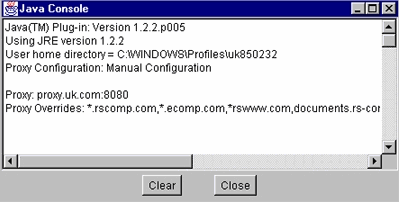
L'écran Java n'est pas activé est visible
Ce problème se produit lorsque vous exécutez le logiciel Cisco IOS Version 12.0(5)XU ou ultérieure et essayez d'accéder au lien VSM ou CMS sur la page Web principale du commutateur. L'écran VSM s'affiche pendant une fraction de seconde. Lorsque le commutateur tente de charger la page basiccfg.htm, cet écran gris avec le message Java n'est pas activé apparaît :
Ce problème se produit pour les raisons suivantes :
-
Les paramètres du navigateur ne sont pas corrects.
-
Le plug-in Java est installé. Cependant, il n'est pas activé (applicable uniquement au logiciel Cisco IOS Version 12.0(5)XU ou ultérieure).
Solution
Étape 1 Vérifiez les paramètres de votre navigateur. Pour plus de détails, consultez la section Paramètres du navigateur de ce document.
Étape 2 Si vous exécutez le logiciel Cisco IOS Version 12.0(5)XU ou ultérieure et que le plug-in requis est installé, vérifiez les paramètres appropriés du plug-in Java. Pour plus de détails, consultez la section Paramètres du Panneau de configuration Java de ce document.
L'interface Web continue à demander le nom d'utilisateur et le mot de passe
Lorsque vous essayez d'accéder au commutateur via le Web, vous pouvez voir ces écrans de mot de passe s'afficher.
Pour Netscape :
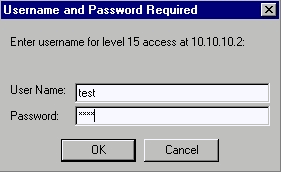
Pour Internet Explorer :
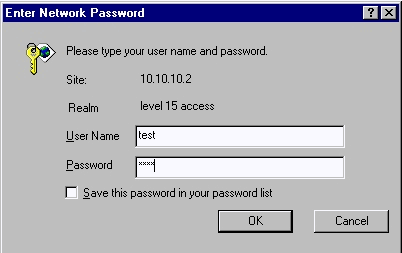
Si vous exécutez le logiciel Cisco IOS Version 12.0(5)XU ou ultérieure avec le plug-in Java installé, ces écrans s'affichent lorsque vous essayez d'accéder au lien VSM ou CMS sur la page Web principale du commutateur :
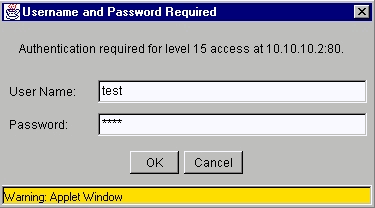
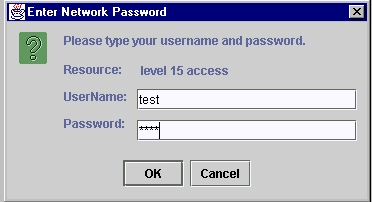
Un problème courant est que l'interface Web ne cesse de demander le nom d'utilisateur et le mot de passe. Ce problème se produit pour les raisons suivantes :
Problème : Vous utilisez le mauvais nom d'utilisateur et le mot de passe d'activation pour vous connecter à l'interface Web.
Solution : Utilisez le mot de passe enable du commutateur comme nom d'utilisateur et mot de passe. Dans l'exemple ci-dessus, le mot de passe enable du commutateur a été défini sur test.
Problème : Vous utilisez une version non prise en charge du plug-in Java.
Solution : Assurez-vous d'utiliser une version prise en charge du plug-in Java. Pour vérifier que vous utilisez la version correcte du plug-in Java, consultez la section Vérifier le plug-in Java requis de ce document.
Problème : Vous utilisez le plug-in Java version 1.3.0_01 ou ultérieure et exécutez le logiciel Cisco IOS version 12.0(5)WC2 ou antérieure sur votre commutateur.
Solution : Si vous utilisez le plug-in Java version 1.3.0_01 ou ultérieure et que vous exécutez le logiciel Cisco IOS version 12.0(5)WC2 ou antérieure sur votre commutateur, procédez comme suit :
-
Mettez à niveau vos commutateurs Catalyst 2900 XL/3500 XL vers le logiciel Cisco IOS Version 12.0(5)WC3 (ou ultérieure), ou rétrogradez votre plug-in Java vers la version 1.3.0. Pour le plug-in Java, consultez la section Vérification du plug-in Java requis de ce document. Pour mettre à niveau votre commutateur XL, reportez-vous à Mise à niveau du logiciel dans les commutateurs Catalyst 2900 XL/3500 XL à l'aide de l'interface de ligne de commande (CLI).
-
Mettez à niveau vos commutateurs Catalyst 2950 vers le logiciel Cisco IOS Version 12.1(6)EA2 (ou ultérieure), ou rétrogradez votre plug-in Java vers la version 1.3.0. Pour le plug-in Java, consultez la section Vérification du plug-in Java requis de ce document. Pour mettre à niveau votre commutateur Catalyst 2950, reportez-vous à Mise à niveau du logiciel du commutateur.
-
Référez-vous à ces ID de bogue Cisco pour plus de détails sur ce problème :
-
Catalyst 2950: ID de bogue Cisco CSCdv87572 (clients enregistrés uniquement)
-
Catalyst 2900 XL : ID de bogue Cisco CSCdv87375 (clients enregistrés uniquement)
-
Catalyst 3500 XL : ID de bogue Cisco CSCdv87542 (clients enregistrés uniquement)
-
Impossible d'accéder à CMS après une mise à niveau logicielle
Il est possible que le fichier image mis à niveau n'ait pas terminé complètement. Une autre raison peut être que seul un fichier *.bin ou *.html aurait pu être téléchargé. Il est préférable de télécharger un fichier .tar combiné qui contient à la fois le fichier image Cisco IOS et les fichiers HTML. Téléchargez à nouveau l'image.
Mettez à jour ou mettez à niveau le commutateur en procédant comme suit :
-
Si vous mettez à niveau le commutateur 2900 XL, vérifiez la capacité de mémoire. Le résultat de la commande show version détermine si vous avez un commutateur qui peut être mis à niveau vers la version supérieure.
-
Outre les fichiers HTML du module VSM, vous devez également mettre à niveau l'image Cisco IOS.
-
Procédez comme suit pour une mise à niveau indiquée dans les notes de version suivantes :
-
Pour mettre à niveau vos commutateurs Catalyst 3550, reportez-vous à la section Mise à niveau d'un commutateur de la documentation des notes de version du commutateur multicouche Catalyst 3550.
-
Pour mettre à niveau votre commutateur Catalyst 2950/2955, reportez-vous à la section Mise à niveau du logiciel du commutateur de Catalyst 2950/2955 Desktop Switch Release Notes Documentation.
-
Pour mettre à niveau votre commutateur de la gamme XL, reportez-vous à la section Mise à niveau du logiciel de la documentation des notes de version Catalyst 2900 XL et Catalyst 3500 XL.
-
Pour mettre à niveau votre commutateur Catalyst 2940, reportez-vous à la section Mise à niveau du logiciel du commutateur de Notes de version et documentation des commutateurs de bureau Catalyst 2940.
-
Pour mettre à niveau votre commutateur Catalyst 2970, reportez-vous à la section Mise à niveau du logiciel du commutateur des Notes de version des commutateurs Catalyst 2970.
-
Pour mettre à niveau votre commutateur Catalyst 3560, reportez-vous à la section Mise à niveau du logiciel du commutateur des Notes de version des commutateurs Catalyst 3560.
-
Pour mettre à niveau votre commutateur Catalyst 3750, reportez-vous à la section Mise à niveau du logiciel du commutateur des Notes de version des commutateurs Catalyst 3750.
-
Les étapes doivent être suivies avec précision pour garantir la réussite de la mise à niveau.
Forum aux questions
Q : Le message « Applet notinited » apparaît en bas de la fenêtre de mon navigateur. Qu'est-ce que ça veut dire ?
A : Il se peut que vous ne disposiez pas de suffisamment d'espace disque. Chaque fois que vous démarrez CMS, le plug-in Java enregistre une copie de tous les fichiers .jar sur le disque. Supprimez les fichiers .jar (ils peuvent être appelés comme jar_cache27485.tmp) à partir de l'emplacement où le navigateur conserve les fichiers temporaires sur votre ordinateur, ou accédez au Panneau de configuration > Plug-in Java > Cache > Clear Jar Cache pour effacer le cache du plug-in.
Q : Pourquoi le plug-in Java est-il requis pour accéder à CMS ?
A : Le plug-in Java est choisi pour sa stabilité et sa facilité d'utilisation lorsqu'il s'agit de fournir des mises à jour aux clients et de prendre un espace disque minimal. L'installation du plug-in est un effort ponctuel sur le système à partir duquel le cluster est géré. Il peut être installé en toute transparence dans l'environnement Windows pour les navigateurs Netscape et Internet Explorer. En retour, cela rend le programme fiable et permet d'améliorer les performances des clients.
Q : Avez-vous l'intention de prendre officiellement en charge le plug-in Java pour Linux ou Mac OS ?
A : Le CMS/VSM actuel intégré aux commutateurs a été testé uniquement avec les versions Windows 9x/NT et Solaris des plug-ins Java. Lorsque vous sélectionnez les systèmes d'exploitation à prendre en charge, sélectionnez les derniers systèmes d'exploitation. Testez ceux qui sont les plus utilisés par les clients. Cisco n'a pas pu tester tous les systèmes d'exploitation disponibles sur le marché, tels que Linux ou Mac OS. Bien que ces systèmes d'exploitation n'aient pas été testés par Cisco, il est recommandé aux clients de fournir des commentaires (cs-html@cisco.com) sur toute expérience d'accès à CMS à l'aide d'un système d'exploitation qui n'est pas actuellement pris en charge.
Q : Mon PC fonctionne lentement au démarrage de JavaScript. Pourquoi CMS est-il lent ?
A : La vitesse de traitement peut être la cause du démarrage retardé. Assurez-vous que le PC a la configuration minimale requise. L'exécution avec moins de mémoire peut entraîner un échange de disque. Cela a un effet sévère sur les performances. Les programmes très volumineux peuvent nécessiter plus de mémoire vive pour des performances adéquates. En outre, si un logiciel de protection antivirus est installé sur le PC, vous devrez peut-être modifier certaines de ses options d'analyse pour les fichiers téléchargés.
Le chargement initial de l'applet Java peut également être dû à une bande passante lente tandis que le plug-in Java met en cache une applet lors de sa première connexion à distance. La solution consiste à transférer sur une liaison à bande passante plus élevée pour des performances plus rapides. Cependant, une fois que vous avez mis en cache l'applet à partir d'un hôte, cela n'a pas besoin de se reproduire.
Q : Comment rétablir les paramètres d'usine par défaut du commutateur et supprimer complètement la configuration actuelle ?
A : Ces étapes indiquent comment supprimer complètement la configuration actuelle et rétablir les paramètres d'usine par défaut du commutateur :
-
Tapez la commande dir flash : , comme indiqué dans cet exemple :
Switch>en Switch#dir flash: Directory of flash:/ 2 -rwx 303 Mar 04 1993 23:52:00 system_env_vars 3 -rwx 452 Mar 04 1993 01:39:07 layout.text 4 -rwx 2322 Mar 04 1993 01:37:50 config.text 5 -rwx 108 Mar 01 1993 03:01:43 info 8 drwx 192 Mar 04 1993 23:51:50 c3550-i5q3l2-mz.121-9.EA1 9 -rwx 0 Mar 04 1993 23:52:00 env_vars 16128000 bytes total (10941440 bytes free)Ceci vous montre le contenu de la mémoire Flash du Catalyst 3550.
-
Supprimez tous les fichiers qui se terminent par des extensions *.text, *.txt ou *.dat. Il s'agit de fichiers créés par l'utilisateur.
-
Rechargez, et si vous y êtes invité, répondez Non pour enregistrer l'invite de configuration.
-
Lors du prochain redémarrage, vous êtes invité à exécuter le programme de configuration initial. Il s'agit du comportement par défaut en usine.
Q : Quelle est la différence entre le mode Guide/Expert et les assistants ?
A : Le mode Guide/Expert de CMS permet à l'utilisateur de configurer les fonctionnalités avancées, fournit une aide en ligne améliorée et décompose les configurations complexes en étapes faciles à comprendre. Le mode Guide/Expert fournit une aide et des instructions intégrées.
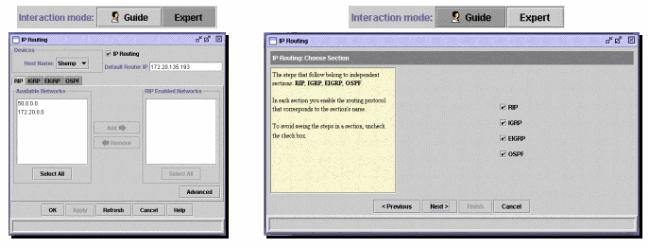
Les assistants permettent aux administrateurs réseau de gagner du temps. Ils éliminent les erreurs humaines et s'assurent que la configuration du commutateur est optimisée pour les applications telles que la diffusion vidéo en continu ou la vidéoconférence, la voix sur IP (VoIP) et l'architecture Cisco pour la voix, la vidéo et les données intégrées (AVVID). Les assistants facilitent la configuration d'une combinaison de technologies sophistiquées telles que la qualité de service (QoS) et les listes de contrôle d'accès (ACL) pour prendre en charge des types spécifiques de trafic et de sécurité. Les assistants éliminent le besoin de connaître les complexités des technologies elles-mêmes. Ils sont également entièrement compatibles les uns avec les autres afin que les utilisateurs puissent tirer parti de toute combinaison d'assistant.
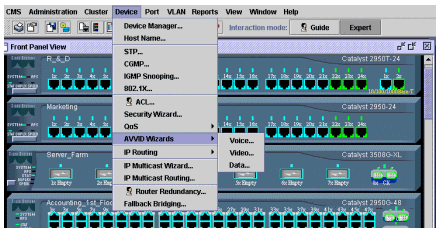
Q : Quelles nouvelles fonctionnalités ont été ajoutées à CMS ?
A : Les nouvelles fonctionnalités de CMS peuvent être affichées dans le menu Aide sous Quoi de neuf ?....
Note : Support de Quoi de neuf ?.... Cette fonctionnalité a été introduite dans le logiciel Cisco IOS Version 12.1(8)EA1 pour les commutateurs Catalyst 3550, le logiciel Cisco IOS Version 12.1(6)EA2 pour Catalyst 2950 et le logiciel Cisco IOS Version 12.0(5)WC3 pour Catalyst 2900 XL/3500 XL.
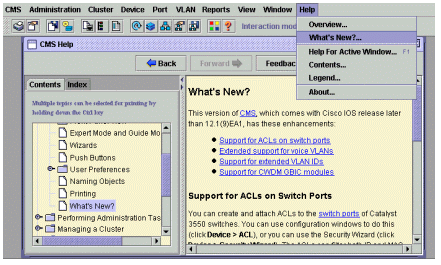
Avant d'appeler l'assistance technique Cisco
Avant d'appeler l'assistance technique Cisco , assurez-vous d'avoir lu ce document et d'avoir suivi les actions suggérées pour résoudre le problème de vos systèmes.
Capturez le résultat de ces commandes et documentez les résultats pour obtenir une meilleure assistance auprès d'un ingénieur du support technique Cisco :
-
Capturez le résultat de la commande dir flash: à partir de tous les commutateurs concernés.
-
Capturez le résultat de la commande dir flash:/html/* à partir de tous les commutateurs concernés.
-
Capturez le résultat de la commande show version de tous les commutateurs concernés.
-
Capturez le résultat de la commande show running-configuration.
-
Capturez le résultat de la commande show interfaces.
-
Si vous exécutez le logiciel Cisco IOS Version 12.0(5)XU ou ultérieure, capturez le résultat de la console Java.
-
La sortie de commandes supplémentaires peut être nécessaire, en fonction de la nature du problème.
Une topologie de réseau claire et un accès commuté ou Telnet peuvent également contribuer considérablement à une résolution efficace des problèmes.
Informations connexes
- Mise à niveau du logiciel dans les commutateurs Catalyst 2900 XL/3500 XL à l'aide de l'interface de ligne de commande (CLI)
- Guide de configuration du logiciel Catalyst 2900 XL et Catalyst 3500 XL
- Guide de configuration du logiciel du commutateur de bureau Catalyst 2950
- Pages de support pour les produits LAN
- Page de support sur la commutation LAN
- Support technique - Cisco Systems
Contacter Cisco
- Ouvrir un dossier d’assistance

- (Un contrat de service de Cisco est requis)
 Commentaires
Commentaires